荣耀手机开发者选项在哪里
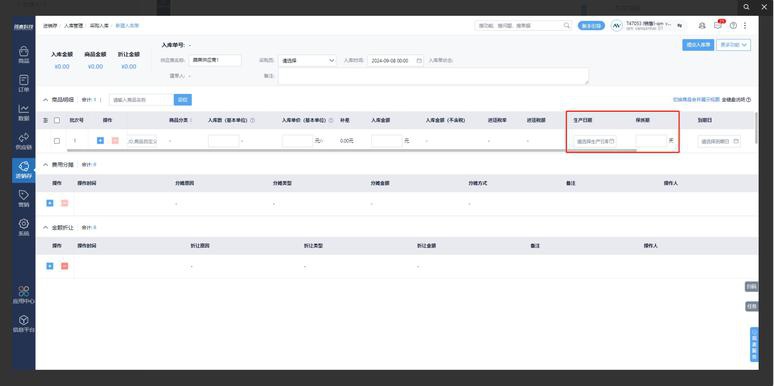 以下是关于荣耀手机开发者选项的详细指南,共分为六个部分,帮助您快速定位并安全使用该功能:
以下是关于荣耀手机开发者选项的详细指南,共分为六个部分,帮助您快速定位并安全使用该功能:
一、开发者选项的核心作用
开发者选项是Android系统为研发人员设计的调试工具集,默认隐藏以防止误操作。开启后用户可获得20余项高级设置权限,主要包括:
– USB调试(连接电脑进行数据传输/刷机)
– 动画速度调节(窗口/过渡/动画时长缩放)
– 硬件加速渲染(强制GPU渲染/4x MSAA)
– 后台进程限制
– 错误报告生成
– 蓝牙音频编解码器选择等
二、开启步骤详解(以Magic UI 5.0为例)
1. 进入设置菜单
? 从桌面或应用列表找到”设置”应用(齿轮图标)
? 下拉至底部选择”系统和更新”
2. 定位版本信息
? 点击”关于手机” > 连续轻触”版本号”7次
? 当出现”您已处于开发者模式!”提示时停止
? 若设有锁屏密码需验证
3. 激活开发者菜单
? 返回”系统和更新”界面
? 新增”开发人员选项”入口(通常位于”日期和时间”上方)
三、关键功能使用指南
1. USB调试
– 路径:开发者选项 > USB调试
– 作用:允许通过ADB与电脑通信
– 注意:连接陌生设备时弹出提示需谨慎授权
2. 动画加速
? 窗口动画缩放/过渡动画缩放/动画程序时长调整
? 建议设置为0.5x提升流畅度,关闭可能引发界面闪烁
3. 图形渲染
– 强制GPU渲染:减轻CPU负担但增加耗电
– 4x MSAA:提升游戏画质,可能导致发热
4. 后台控制
? 后台进程限制:可设为不超过4个进程
? 不保留活动:离开即销毁,影响多任务体验
四、风险提示与使用建议
1. 潜在风险
– 错误开启”OEM解锁”可能导致数据擦除
– 修改”最小宽度”参数可能引发界面错乱
– 不当的GPU设置会加速电池损耗
2. 安全建议
? 调试完成后建议关闭开发者选项
? 避免修改不熟悉的参数(如HW叠加层、模拟颜色空间)
? 连接公共电脑时禁用USB调试
? 开启”撤销USB调试授权”以备设备丢失
五、常见问题解决方案
Q1:点击版本号无反应?
A:检查是否已开启”简易模式”,切换为标准模式;确认点击位置准确(部分机型需点击”HarmonyOS版本”)
Q2:连接电脑无法识别?
A:依次检查:①USB线是否支持数据传输 ②电脑端驱动安装 ③USB配置是否为文件传输模式
Q3:误操作导致系统异常?
A:进入恢复模式(音量上+电源键)选择”清除缓存分区”,或备份数据后恢复出厂设置
六、版本差异说明
不同机型可能存在路径差异:
– Magic UI 4.0:设置 > 系统 > 开发人员选项
– 海外版Honor:Settings > About phone > Build number
– 部分旧机型:需在拨号界面输入2846579进入工程菜单
建议开启前访问荣耀官网查询对应机型的具体指引。开发者选项作为强大的系统工具,合理使用能优化手机性能,但需谨记:非必要不更改,修改前记录原始参数,并定期备份重要数据。通过正确使用这些功能,您将获得更深度的设备控制权,助您充分发挥荣耀手机的潜力。
点击右侧按钮,了解更多行业解决方案。
相关推荐
荣耀手机开发者选项在哪里打开
荣耀手机开发者选项在哪里打开
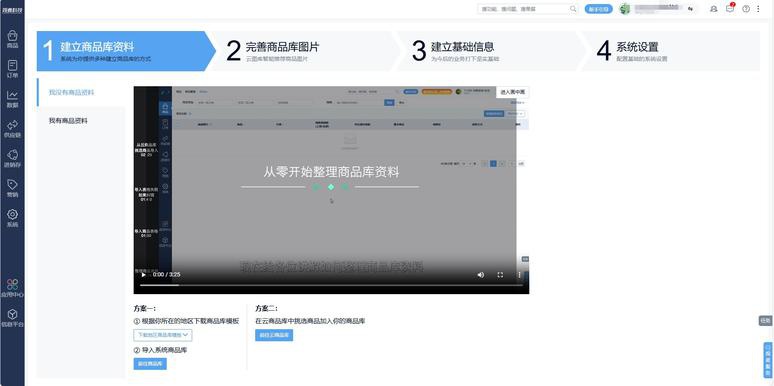
以下是关于如何在荣耀手机中打开开发者选项的详细指南,共分为六个部分,帮助您逐步完成操作并了解相关注意事项:
一、开发者选项的作用
开发者选项是Android系统为开发人员设计的高级功能菜单,提供USB调试、日志记录、动画缩放调整、后台进程限制等工具。普通用户开启后也可用于性能优化、故障排查或连接电脑传输文件。
二、开启开发者选项的步骤
1. 进入设置菜单
在手机桌面找到“设置”图标(齿轮状),点击进入。
2. 找到“关于手机”
滚动至设置菜单底部,选择“关于手机”(部分型号可能位于“系统与更新”子菜单中)。
3. 定位版本号
在“关于手机”页面中找到“版本号”选项(注意不是“Android版本”或“基带版本”)。
4. 激活开发者模式
连续快速点击“版本号”7次(部分机型可能需要5次),屏幕会弹出提示:“您已处于开发者模式!”(如提示输入锁屏密码,请验证后继续)。
5. 返回上级菜单
点击左上角返回箭头,进入“系统与更新”(或直接在设置中查找)。
6. 进入开发者选项
此时菜单中会出现新增的“开发人员选项”(部分机型显示为“开发者选项”),点击即可进入设置。
三、常见问题解决方法
- 点击版本号无反应
检查是否已开启开发者模式(部分机型成功激活后版本号下方会显示提示);确认点击的是“版本号”而非其他选项。
- 找不到开发者选项入口
尝试重启手机后重复上述步骤;或在设置顶部的搜索栏输入“开发者”直接定位。
- 提示需要密码
输入当前锁屏密码(图案、数字或指纹验证),部分安全策略较高的机型需此验证。
四、常用功能说明
1. USB调试
连接电脑时允许ADB命令控制手机,需在连接后于通知栏选择传输模式(文件传输/MIDI等)。
2. 窗口动画缩放
调整动画速度(建议设为0.5x提升流畅度),可让界面切换更迅捷。
3. 正在运行的服务
查看后台进程占用内存情况,管理耗电应用。
4. OEM解锁
刷机或Root前需开启,但可能导致保修失效,谨慎操作。
五、安全注意事项
- 勿随意修改未知选项
部分设置如“强制GPU渲染”可能导致应用闪退,修改前建议查询具体功能。
- 关闭不常用功能
长期开启“USB调试”可能存在安全风险,建议用完即关闭。
- 系统更新影响
升级系统后开发者选项可能自动关闭,需重新激活。
六、关闭开发者选项的方法
1. 进入开发者选项页面,关闭顶部总开关。
2. 或进入设置→应用管理→显示系统进程→找到“设置”应用→清除数据(此操作会重置所有个性化设置,慎用)。
通过以上步骤,您可以安全地启用和管理开发者选项。建议普通用户仅在必要时开启特定功能,避免误操作影响系统稳定性。如需进一步调试,请参考荣耀官方文档或联系客服支持。
点击右侧按钮,了解更多行业解决方案。
荣耀手机开发者模式
荣耀手机开发者模式
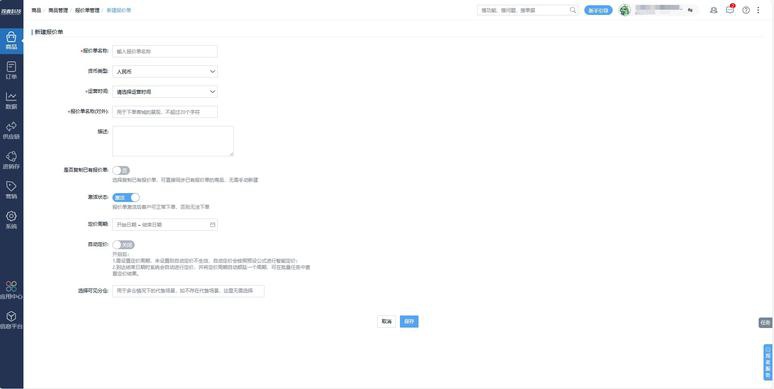
以下是关于荣耀手机开发者模式的详细指南,涵盖开启方法、核心功能及使用注意事项,帮助您充分利用这一高级工具。
一、开发者模式的作用
开发者模式是Android系统为开发人员设计的隐藏工具箱,提供硬件性能调试、系统参数调整、应用测试等功能。荣耀手机基于Magic UI(或HarmonyOS)的开发者模式保留了原生Android特性,并加入部分优化选项。
二、如何开启开发者模式
1. 进入设置:打开手机【设置】>【系统和更新】>【关于手机】。
2. 激活开发者选项:连续点击【版本号】7次,直至提示“您已处于开发者模式”。
3. 返回上级菜单:在【系统和更新】中即可看到新增的【开发人员选项】。
三、核心功能详解
1. USB调试
- 作用:允许通过USB连接电脑进行ADB命令操作、应用安装/卸载、日志抓取等。
- 开启路径:【开发者选项】>【USB调试】。
- 注意:连接陌生电脑时选择“仅充电”模式以保护数据安全。
2. 窗口动画缩放
- 功能:调整动画速度(0.5x/1x/1.5x/2x/5x/10x),提升操作流畅度。
- 建议:设置为0.5x可加快界面响应,但过度调低可能导致视觉卡顿。
3. 后台进程限制
- 用途:强制限制后台运行的应用数量(默认标准限制),减少内存占用。
- 选项:无限制/1-4个进程,建议普通用户保持默认。
4. 强制GPU渲染
- 原理:利用GPU处理2D图形,减轻CPU负担。
- 适用场景:游戏或多任务卡顿时开启,但可能增加耗电。
5. 蓝牙音频解码器
- 高级设置:手动切换SBC/AAC/aptX等编码格式,优化音质(需耳机支持)。
6. 错误报告
- Bug报告快捷生成:长按电源键时新增【提交错误报告】选项,便于反馈系统问题。
四、高阶功能(谨慎使用)
1. OEM解锁:允许Bootloader解锁,用于刷机(可能导致失去保修)。
2. 模拟定位:开发测试位置服务时使用,部分应用会屏蔽此功能。
3. 4K模式:强制开启高分辨率录像(部分机型支持,可能引发发热)。
4. 日志缓存区:调整系统日志存储大小,用于深度排查故障。
五、使用注意事项
1. 安全风险:开启USB调试后,连接公共电脑可能导致恶意软件入侵。
2. 系统稳定性:错误调整GPU渲染、动画缩放等参数可能引发闪屏或应用崩溃。
3. 耗电与发热:强制高刷新率/分辨率会显著增加功耗。
4. 保修条款:擅自修改内核参数或Root可能导致官方保修失效。
5. 重置选项:退出开发者模式需在设置中关闭或恢复出厂设置。
六、常见问题解决
- Q:无法连接ADB?
- 检查USB线是否支持数据传输;在电脑安装华为手机驱动。
- Q:选项灰色不可用?
- 关闭【监控ADB安装应用】或重启手机。
- Q:误调参数导致卡顿?
- 进入【开发者选项】> 点击顶部开关关闭,或恢复所有设置。
七、适用人群建议
- 开发者:必备调试工具,建议长期开启。
- 极客用户:按需使用性能优化选项。
- 普通用户:非必要不建议开启,避免误操作。
通过合理利用开发者模式,您能深度掌控荣耀手机的硬件潜力,但务必遵循“谨慎调整、备份先行”的原则,以确保系统安全与稳定性。
点击右侧按钮,了解更多行业解决方案。
荣耀手机开发者选项在哪里有系统限制吗
荣耀手机开发者选项在哪里有系统限制吗
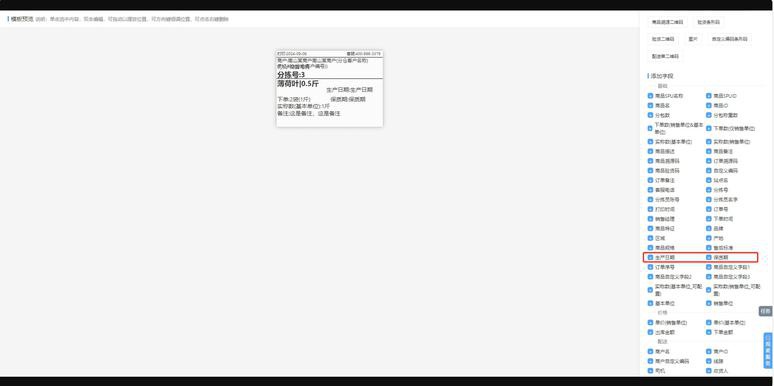
以下是关于荣耀手机开发者选项系统限制的详细分析,共分为六个部分,约800字:
一、开发者选项的作用与开启方式
开发者选项是Android系统为开发人员提供的调试工具集合,包含USB调试、动画缩放、后台进程限制等高级功能。荣耀手机开启方式与主流Android设备一致:
1. 进入【设置】-【关于手机】。
2. 连续点击7次【版本号】激活开发者模式。
3. 返回设置菜单,进入【系统和更新】即可找到【开发人员选项】。
二、系统限制的常见表现
荣耀手机基于Magic UI(或早期EMUI)对开发者选项进行了定制化调整,可能存在的限制包括:
1. 功能阉割
相比原生Android,部分高阶调试选项被隐藏或移除,如「OEM解锁」选项在近年机型中普遍缺失,限制Bootloader解锁。
2. 权限分级控制
部分功能需配合电脑端ADB命令授权(如「USB调试」首次连接需手动确认),且「无线调试」需配对码验证,防止恶意访问。
3. 硬件级限制
涉及CPU/GPU超频、传感器校准等硬件相关功能通常不可用,厂商通过驱动层封闭底层权限。
4. 风险提示机制
开启敏感选项(如「强制允许应用写入SD卡」)时,系统会弹出安全警告,部分功能启用后自动关闭以规避风险。
三、限制原因分析
荣耀对开发者选项设限主要基于以下考量:
1. 系统稳定性
普通用户误操作可能导致系统崩溃或应用闪退,例如「后台进程限制」设置不当会引发多任务异常。
2. 安全防护
防止恶意软件通过USB调试窃取数据,或滥用「模拟位置」功能进行欺诈。
3. 商业策略
限制Bootloader解锁可减少非官方ROM刷入,维护售后服务体系完整性,同时符合部分地区数据合规要求。
四、典型受限功能案例
1. OEM解锁选项消失
自2018年后,荣耀/华为手机逐步隐藏此功能,用户无法通过常规途径解锁Bootloader,导致第三方Recovery刷入困难。
2. USB调试授权时效
默认仅授权当前会话,重启后需重新验证,且部分机型限制adb root权限。
3. GPU呈现模式分析
部分机型开启此功能后无法正常显示帧率数据,或分析工具兼容性差。
五、绕过限制的可行性
1. ADB命令解锁隐藏功能
通过`adb shell settings`命令可强制开启部分隐藏选项,但存在系统版本兼容性问题。
2. 工程模式(2846579)
部分机型可通过此代码进入工程菜单调整更深层设置,但操作风险极高。
3. 第三方工具
如Magisk模块可部分恢复功能,但可能导致系统不稳定或失去保修。
六、使用建议与注意事项
1. 风险评估
修改「窗口动画缩放」等基础设置相对安全,但谨慎启用「强制GPU渲染」或「禁用权限监控」等高风险选项。
2. 数据备份
开启开发者选项前,建议通过华为云服务备份重要数据,避免调试引发数据丢失。
3. 保修条款影响
若因滥用开发者选项导致硬件故障(如持续启用「充电限制」引发电池异常),官方可能拒绝保修。
4. 系统更新适配
大版本升级后,原有开发者设置可能被重置,需重新配置。
结语
荣耀手机的开发者选项在提供基础调试能力的同时,通过软硬件协同设计实施了多重限制,这既是Android生态碎片化管理的必然结果,也体现了厂商对用户体验与安全性的平衡。普通用户建议仅启用必要功能,开发者群体则需结合ADB等工具拓展调试能力,同时严格遵守设备使用规范以规避风险。
点击右侧按钮,了解更多行业解决方案。
免责声明
本文内容通过AI工具智能整合而成,仅供参考,e路人不对内容的真实、准确或完整作任何形式的承诺。如有任何问题或意见,您可以通过联系1224598712@qq.com进行反馈,e路人收到您的反馈后将及时答复和处理。






















